移动硬盘win7没有盘符怎么办 移动硬盘插win7上不显示盘符如何处理
想必许多人都喜欢通过移动硬盘来存储拷贝一些文件吧,通常我们在将移动硬盘插入win7系统之后,就会显示相应的盘符,方便我们进行文件传输,但是如果遇到移动硬盘win7没有盘符的话,该怎么办才好呢?针对此问题,本文这就给大家带来移动硬盘插win7上不显示盘符的处理方法。
推荐:win7 64位系统正版下载
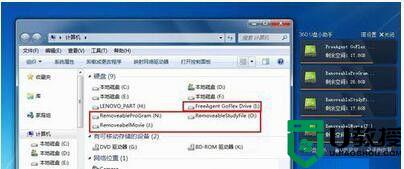
具体方法如下:
方法一、
1、首先看一下在电脑出现故障时插入移动硬盘时的情况,会发现只显示部分盘符,由于小编的移动硬盘被分成四个分区,而在此只显示两个盘符。
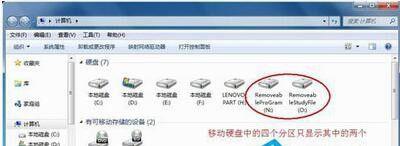
2、右键单击“计算机”,从弹出的菜单中选择“管理”项。
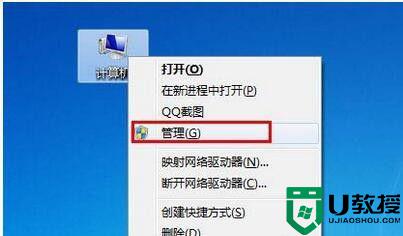
3、接着在无法正常显示的磁盘上右击,从弹出的菜单中选择“更改驱动器号和路径”。

4、在打开的窗口中点击“添加”按钮,然后为当前分区指定一个“盘符”,并点击“确定”按钮。
5、然后就会发现相应的分区可以正常显示啦。
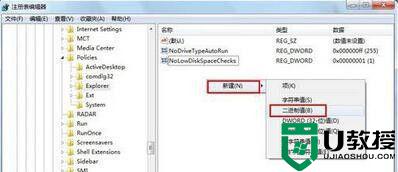
方法二、
1、当然,以上方法有一定的局限性,就是在电脑重启之后故障会再次出现,对此,一种一劳永逸的方法主通过修改注册表来实现。首先,通过以上方法让所有盘符都显示出来。接着打开“运行”对话框,输入命令“regedit”打开注册表程序。
2、依次展开“HKEY_ CURRENT_USER”→“Software”→“Microsoft”→“Windows”→“CurrentVersion”→“Policies”→“Explorer”,在右侧右击选择“新建”→“二进制值”,将其命令为“NoDrives”,其值为“0”,最后点击“确定”按钮。
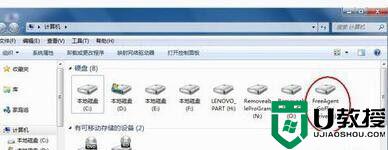
3、最后重启一下电脑,就可以解决问题啦。
关于移动硬盘win7没有盘符的详细解决方法就给大家讲述到这里了,如果遇到了相同的情况,可以参考上述方法来操作,这样移动硬盘就会显示出盘符了。





